Ora SvizzeraMobile Plus si tinge di diversi colori: potete scegliere tra dieci diversi colori della linea per visualizzare gli itinerari da voi disegnati. Anche l'opacità della linea può essere impostata individualmente per ogni itinerario.
Per ogni itinerario è possibile scegliere il colore e l'opacità con cui la linea viene visualizzata sulla mappa e nella stampa della mappa.
- Selezionate un itinerario dalla lista degli itinerari.
- Fate clic su «Impostazioni per questo itinerario».
- Selezionate il colore con cui desiderate visualizzare la linea sulla mappa e nella stampa della mappa. Se avete già inserito foto/testi, questi punti saranno visualizzati anche nel colore selezionato.
- Utilizzate il cursore per regolare l'opacità della linea in base alle vostre esigenze: meno opaca è la linea, meglio è visibile il percorso nella cartina di base di swisstopo.
- Completate le modifiche facendo clic su «Salvare per questo itinerario».
Nota bene:
- Non è possibile modificare più itinerari contemporaneamente, bensì solo un itinerario alla volta.
- Se condividete un itinerario, il colore e l'opacità selezionati saranno mantenuti anche presso i destinatari.